- Hem
- Justera bilder
- Bildjusteringsflöde
Teckensnittsstorlek
- L
- M
- S
Bildjusteringsflöde
Proceduren för att justera RAW- (NEF, NRW), JPEG- och TIFF-bilder beskrivs nedan.
- Klicka på [Redigering] för att växla arbetsytan.
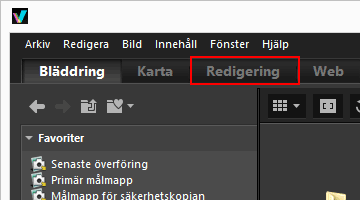 Visningsläget ändras till [Visningsprogram] och paletten [Justeringar/Metadata] öppnas.
Visningsläget ändras till [Visningsprogram] och paletten [Justeringar/Metadata] öppnas.
- Välj bilden att justera.
Du kan visa Bildbandet eller fotofacket för att välja bilden som du vill redigera.
- Utför åtgärder i [Justeringar]-panelen i den övre delen av [Justeringar/Metadata]-paletten.
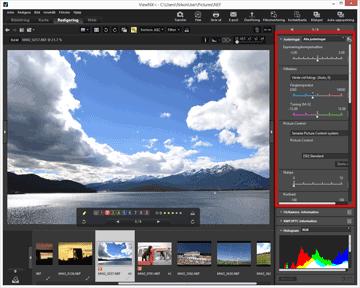
- Klicka på
 .
.
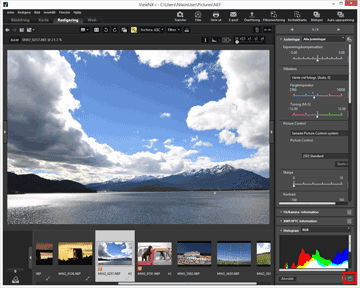 Justeringsinställningarna sparas i justeringsfilen.För att avbryta justeringen klickar du på [Återställ].
Justeringsinställningarna sparas i justeringsfilen.För att avbryta justeringen klickar du på [Återställ].
Justera bilder med andra arbetsytor än [Redigering]
Bilder kan justeras med arbetaytan [Bläddring] eller [Karta], liksom [Redigering]-arbetsytan.
- Öppna [Justeringar/Metadata]-paletten och klicka på
 till vänster om [Justeringar] för att visa justeringsalternativ.
till vänster om [Justeringar] för att visa justeringsalternativ. - Välj bilden som du vill justera i [Bildbandet], [Miniatyrbilder] eller [Lägg till i fotofack].
Spara justerade bilder
- När du väljer flera bilder tillämpas justeringsinställningarna på alla bilderna. Om de valda bilderna omfattar bilder som inte kan justeras, justeras endast de tillgängliga bilderna.
- Om du väljer en annan bild eller utför en annan åtgärd innan du klickar på
 , visas en bekräftelsedialogruta för att spara. Klicka på [Ja] för att spara justeringsinställningar till justeringsfilen.
, visas en bekräftelsedialogruta för att spara. Klicka på [Ja] för att spara justeringsinställningar till justeringsfilen. - Om du klickar på
 efter att ha justerat en bild medan du redigerar dess metadata på paletten [Justeringar/Metadata], sparas även redigerade metadata.
efter att ha justerat en bild medan du redigerar dess metadata på paletten [Justeringar/Metadata], sparas även redigerade metadata. - Mer information om redigering av metadata finns i ”Redigera metadata”.
Sparar bilden med ett annat namn
När du har justerat endast en bild kan du spara den med ett annat namn. Om du klickar på  visas ett fönster där du kan ange måldestinationen och filnamnet.
visas ett fönster där du kan ange måldestinationen och filnamnet.
 visas ett fönster där du kan ange måldestinationen och filnamnet.
visas ett fönster där du kan ange måldestinationen och filnamnet.Återställa det tidigare tillståndet för en bild
En justerad och sparad bild kan återställas till hur den var innan den redigerades eller när den togs. Mer information finns i ”Återställa justerade bilder”.
Om korrigering av kromatisk aberration
ViewNX-i kan korrigera kromatisk aberration som orsakats av objektivet. Kromatisk aberration är när kantfärgning eller färgförskjutning uppstår när ljus med olika våglängder passerar genom objektivet med olika brytningsvinklar till motivet. Det finns longitudinell kromatisk aberration och lateral kromatisk aberration.
- Longitudinell kromatisk aberration är ett fenomen som orsakar en positionsförflyttning av bilden som ett resultat av skillnader i ljusets våglängder.
- Mer information om korrigering av longitudinell kromatisk aberration finns i ”Korrigering av longitudinell kromatisk aberration”.
- Lateral kromatisk aberration är ett fenomen som orsakar storleksavvikelser i en bild som tagits. Med lateral kromatisk aberration, uppstår färgskiftningar i kanten av ett motiv som inte är placerad i bildens mitt.
- Mer information om korrigering av lateral kromatisk aberration finns i ”Korrigering av lateral kromatisk aberration”.
Justera Smart fotoväljare-bilder
- När
 är valt justeras endast huvudbilden.
är valt justeras endast huvudbilden. - När
 är valt justeras endast den valda bilden.
är valt justeras endast den valda bilden. - När
 är valt görs justering endast på RAW-bilder (NEF, NRW).
är valt görs justering endast på RAW-bilder (NEF, NRW).
Kommentarer
- [Exponeringskompensation], [Vitbalans] och [Picture Control] är bara tillämpliga på RAW-bilder (NEF, NRW).
- Andra justeringsfunktioner än de som nämns ovan är tillämpliga på RAW- (NEF, NRW), JPEG- och TIFF-bilder.
- Beroende på förhållandena kan det hända att även bilder i filformat som kan användas inte kan redigeras med ViewNX-i. Information finns under ”Format som kan användas”.
